評估一項產品開發專案是否應當執行,需要考量不少關鍵因子,其中市場調查和成本評估是兩個極為重要的關鍵因子。藉由市場調查工作,可了解相同定位或相似應用產品的價格區間;藉由成本評估工作,可了解原物料供應價格和利潤取得區間,進而了解該產品在未來市場中的價格是否具有競爭力。(OS: 產品價值的評估則是另一個大工程,或許設計使用者體驗有所幫助~~)
一般而言,市場調查的價格資訊可用來做為成本評估的參考,經初步推算可大致取得目標成本。換言之,該目標成本提供一個成本參考準位。
上述是一個以Excel為成本評估表的範例,藉由善用顏色的標定,使其具有下列功能,方便於即時辨識和調整:
1.當預估成本高於目標成本,則數字欄自動顯示紅色填滿。若預估成本等於或低於目標成本,則數字欄自動顯示空白填滿。
2.成本比重的下方欄位自動以橘色填滿來顯示前三高的數字,例如將A4物料的未稅單價修改為1.5,則可清楚看到自動標定的效果。除了可清楚了解原物料的比重關係之外,若需要調整時,也可清楚原物料調整的優先順序。
OK,那這些動態顏色標定的功能應該如何設定呢? 請參考下列步驟:
a.首先選定預估未稅成本的下方數字欄,並依照圖一的路徑選擇"其他規則",即出現圖二的對話視窗。
 |
| 圖一 |
b.依照圖二中進行設定,其中$D$4即為目標未稅成本的下方數字欄,選擇確定,完成功能一。
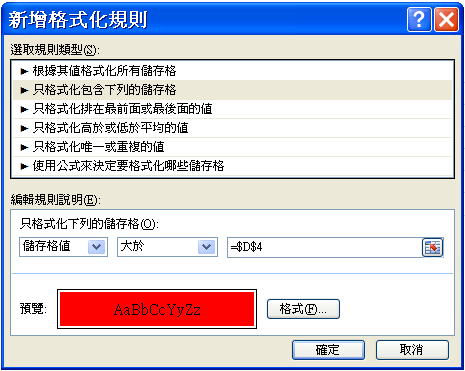 |
| 圖二 |
c.功能二也以相似的方式設定,先選定成本比重下方的多個數字欄,並開啟規則對話視窗,並依照圖三進行設定即可。
 |
| 圖三 |
沒有留言:
張貼留言